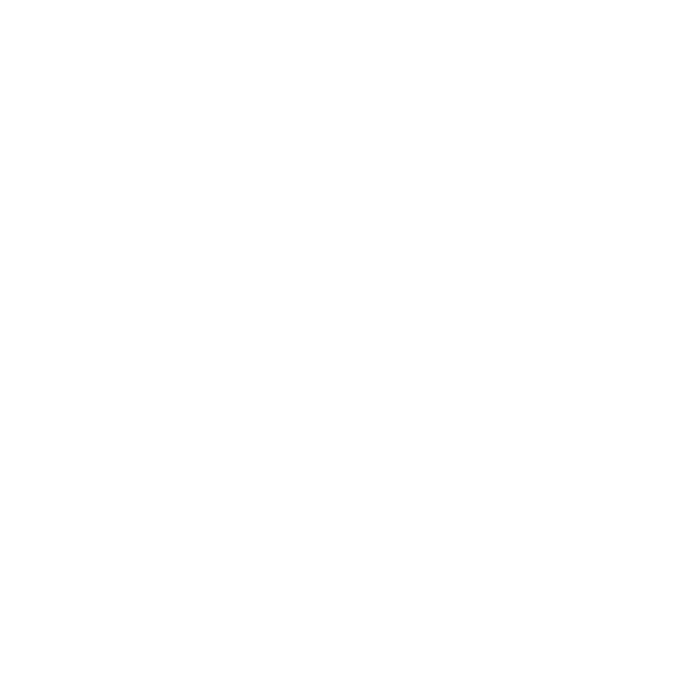182 Română
Pe PC-ul Server
1 Asigurai-vă că FSX și driverele FIP sunt instalate și rulează.
2 DVD1 original din comer: FSX Deluxe Edition; navigai la folderul SDK și rulai Setup.
exe.
3 Așai șierele ascunse. În Windows Explorer (dacă rulai Vista, apăsai tasta Alt)
navigai la Instrumente > Opiuni folder. Selectai la Vizualizare. În Setări
avansate > seciunea Fișiere și foldere ascunse, selectai Așare șiere și foldere
ascunse.
4 Localizai SimConnect.xml
În Vista: C:\Utilizatori\Nume utilizator\AppData\Roaming\Microsoft\FSX\
În XP: C:\Documente și setări\Date aplicaie\Microsoft\FSX\
Adăugai seciune în seciune <SimBase.Document...>
<SimConnect.Comm>
<Disabled>False</Disabled>
<Protocol>IPv4</Protocol>
<Scope>global</Scope>
<Address>SERVER_MACHINE_IP_ADDRESS</Address>
<MaxClients>64</MaxClients>
<Port>SERVER_MACHINE_PORT_NUMBER</Port>
<MaxRecvSize>4096</MaxRecvSize>
<DisableNagle>False</DisableNagle>
</SimConnect.Comm>
Notă: Găsii și inserai adresa IP a computerului Server în câmpul de mai sus din Panou de control >
Conexiuni de reea > Conexiune reea locală. Selectai la Asistenă.
Notă: Selectai un număr de port mai mare de 1024 (nu 8080). Vă recomandăm să utilizai 2001.
Notă: Va trebui să vă notai adresa IP a computerului Server și numărul portului atunci când setai
computerul Client.